Fotografi är ett utmärkt medium för att fånga minnen. Särskilt imponerande är panorama bilder, som ger betraktaren en omfattande känsla av landskap eller speciella händelser. I den här guiden kommer jag att visa dig hur du effektivt kan skapa ett panorama med Adobe Lightroom. Detta kommer att hjälpa dig att ta dina semesterbilder till en ny nivå och skapa imponerande bilder.
Viktigaste insikterna
- Lightroom kan skapa panoramabilder från flera enskilda bilder.
- Programvaran erbjuder olika metoder för redigering och presentation av panoramabilder.
- Du kan efterbehandla i Photoshop för att korrigera eventuella felaktigheter.
Steg-för-steg-guide
Förberedelse av bilder
Innan du börjar skapa panoramat, måste du se till att alla nödvändiga bilder importeras och placeras i rätt ordning. Det rekommenderas att ha de flera bilderna tagna i samma storlek och med liknande exponeringar. Öppna Lightroom och gå till Bibliotek-modulen för att granska dina bilder.
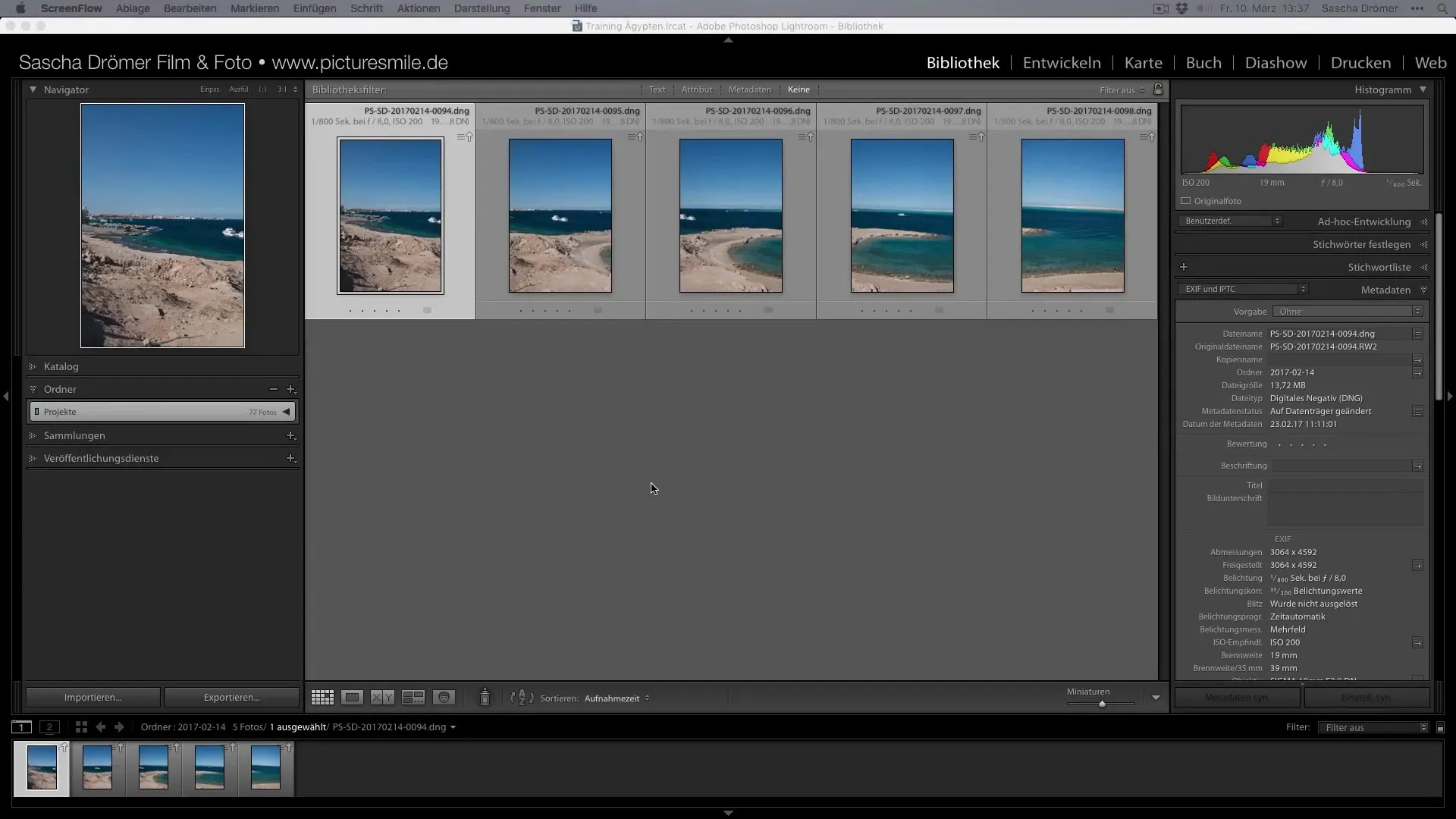
Välj och sammanfoga bilder
För att sammanfoga bilderna till panoramat, håll ned Shift-tangenten och markera alla önskade bilder. Högerklicka för att öppna kontextmenyn och välj "Sammanfoga bilder" och sedan "Panorama". Detta tar dig till panorama-modulen, där förhandsvisningen av ditt panorama beräknas.
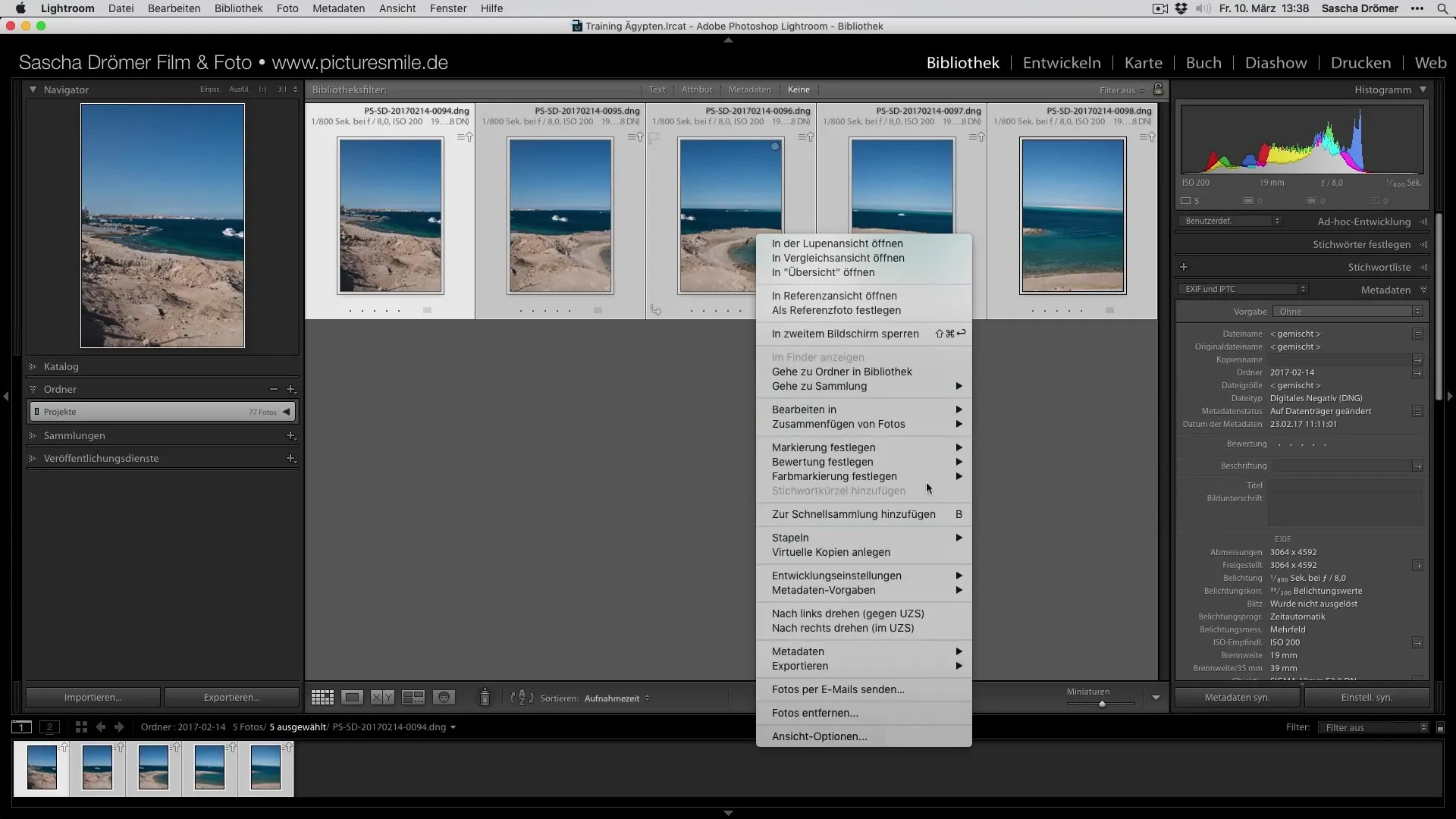
Välj panorama-läge
I panorama-modulen kan du välja olika presentationsalternativ, såsom cylindrisk, sfärisk eller perspektivisk. Jag rekommenderar att använda cylindrisk alternativet eftersom det vanligtvis ger de mest realistiska resultaten. Experimentera här med alternativen och välj det som passar bäst till din bild.
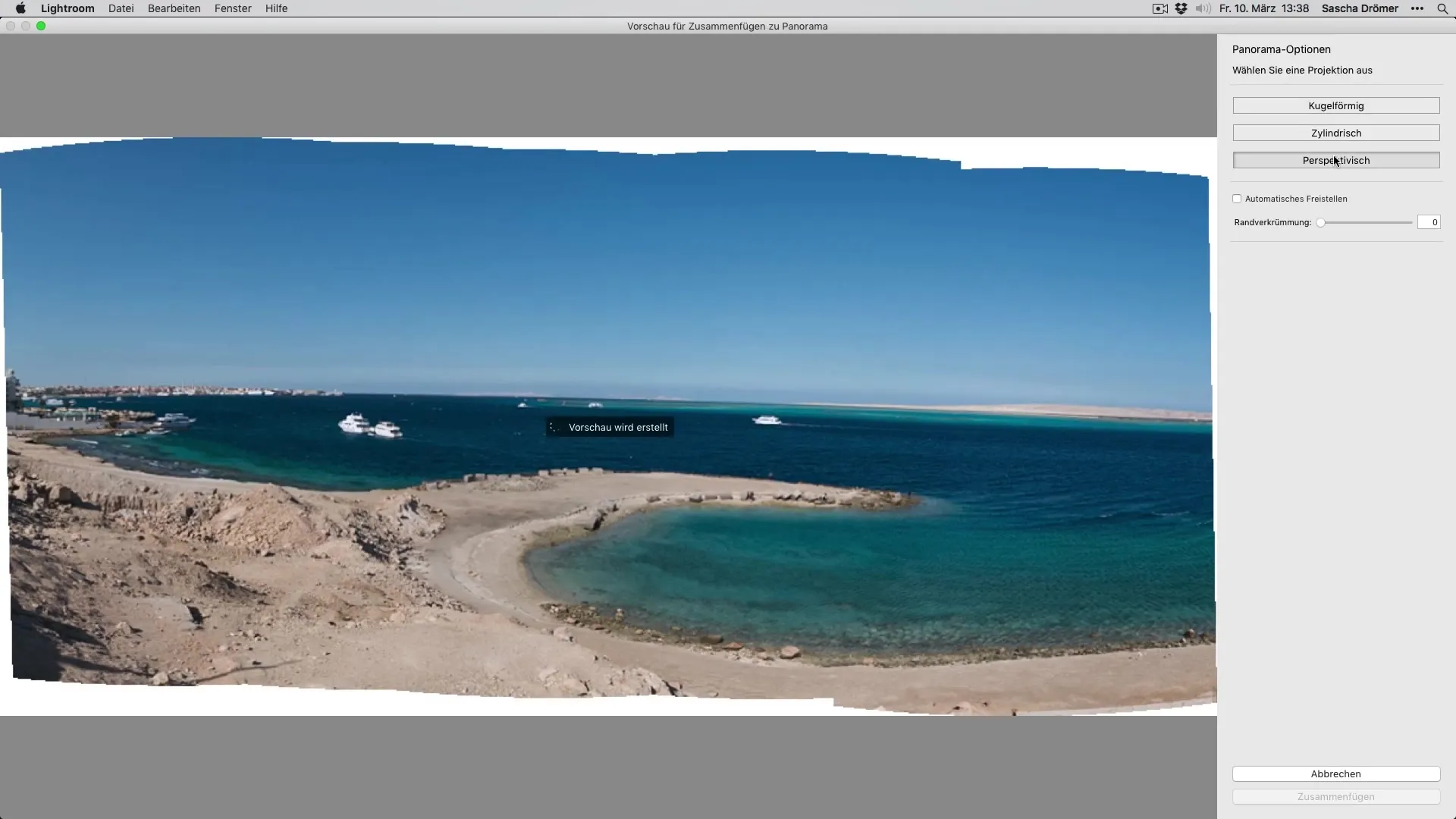
Sammanfoga panorama
Efter att du har valt ditt föredragna alternativ, klicka på "Sammanfoga". Lightroom börjar nu att sätta ihop dina bilder till ett panorama. Framstegen visas högst upp i fönstret tills panoramat är klart.
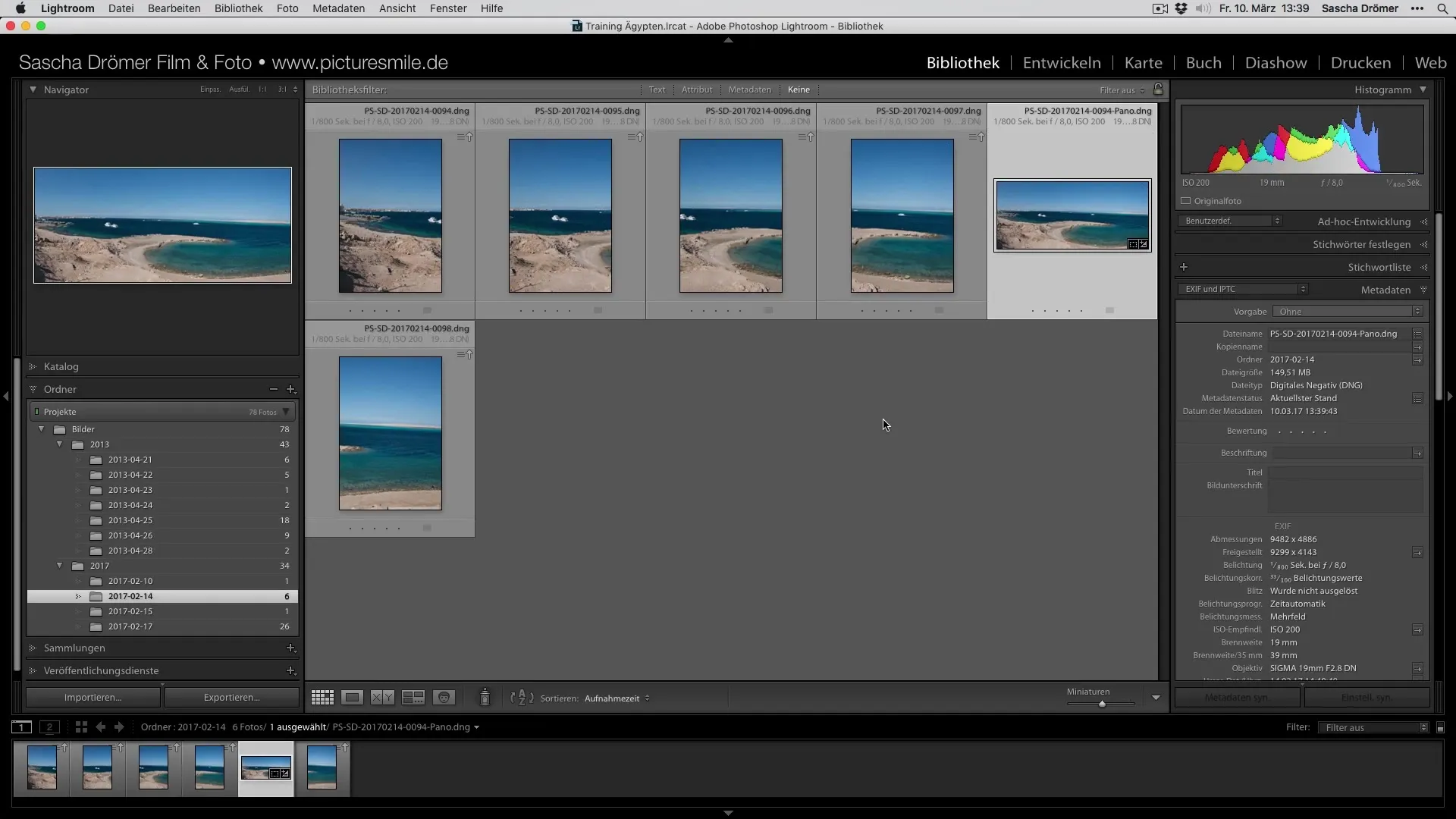
Gruppiera bilder
När ditt panorama har skapats har du även möjlighet att dölja de ursprungliga enskilda bilderna. Markera panorama-snapshot som huvudbild och välj enskilda bilder. Högerklicka och välj "Gruppiera stapel". Detta gör panoramat mer överskådligt och underlättar arbetet.
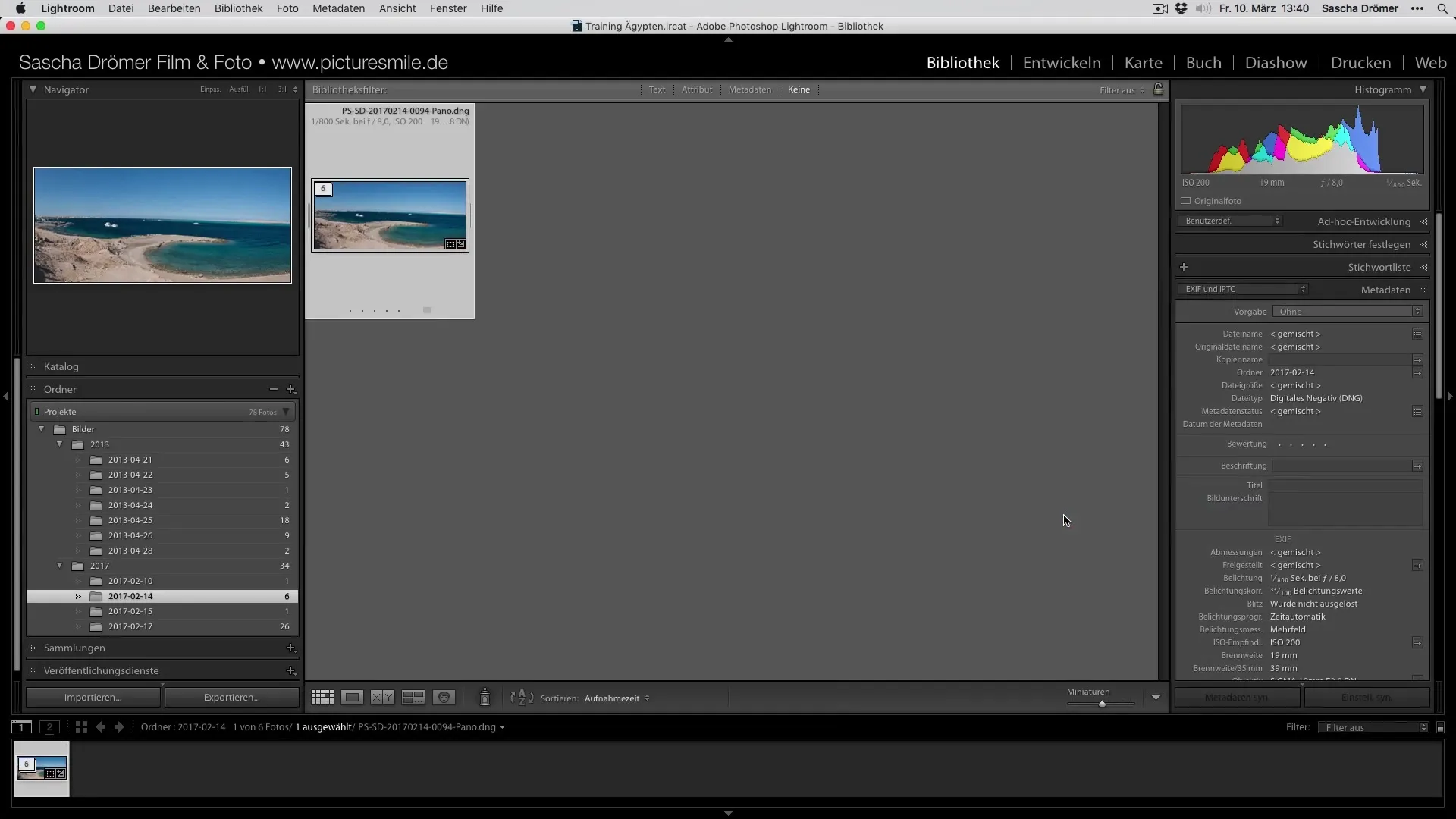
Bildredigering i Photoshop
För att vidare förfina panoramat kan du redigera det i Adobe Photoshop. Högerklicka på panoramat och välj "Redigera i Photoshop". Bilden öppnas där, och du kan göra ytterligare justeringar, särskilt när det gäller justeringen gör.
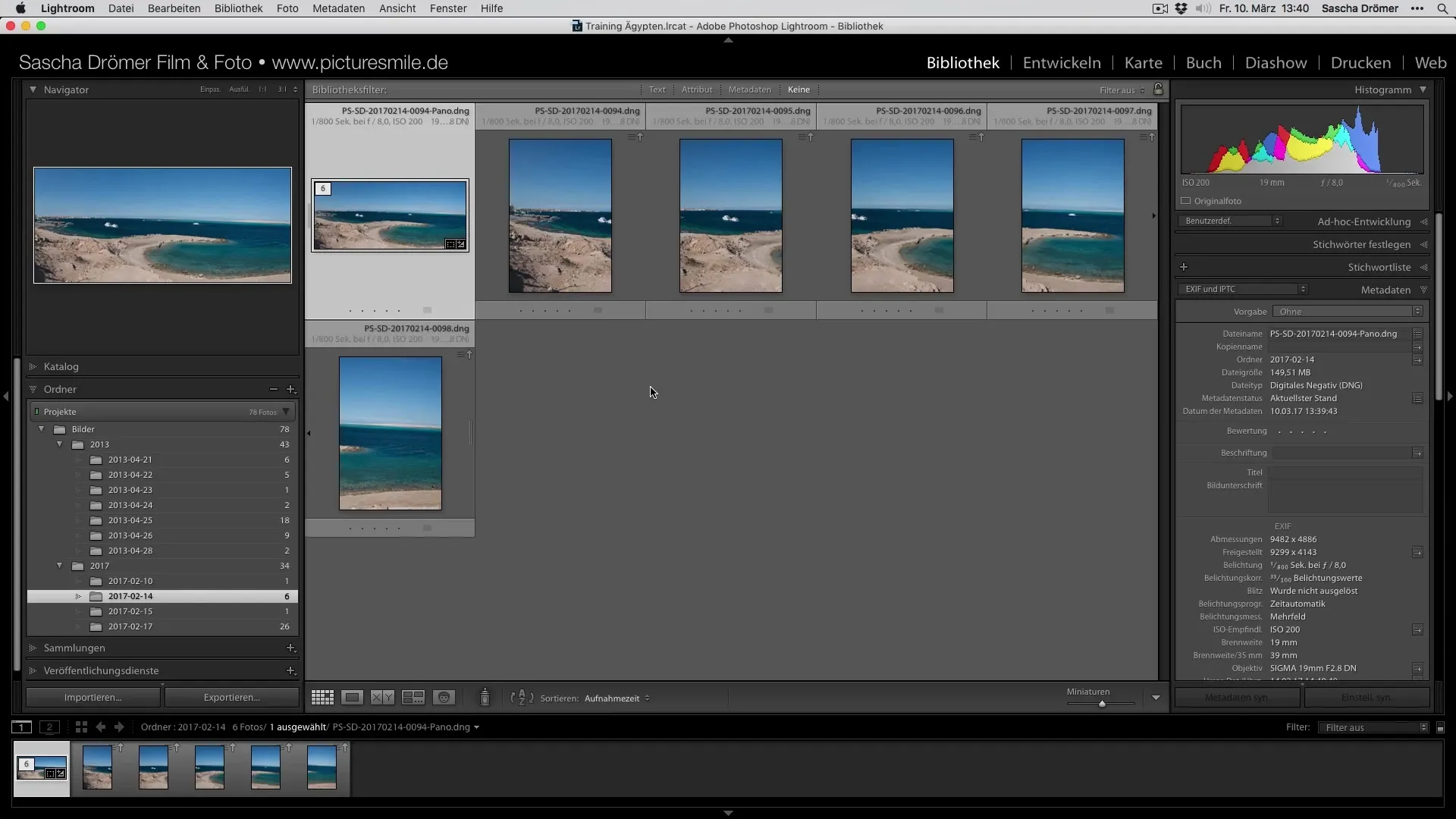
Korrigera horisontlinje
I Photoshop kan du aktivera hjälplinjer för att justera horisontlinjen. Detta görs med kortkommandot Command + J för att skapa en hjälplinje. Med transformeringsverktyget, som aktiveras med Command + T, kan du justera panoramat därefter.
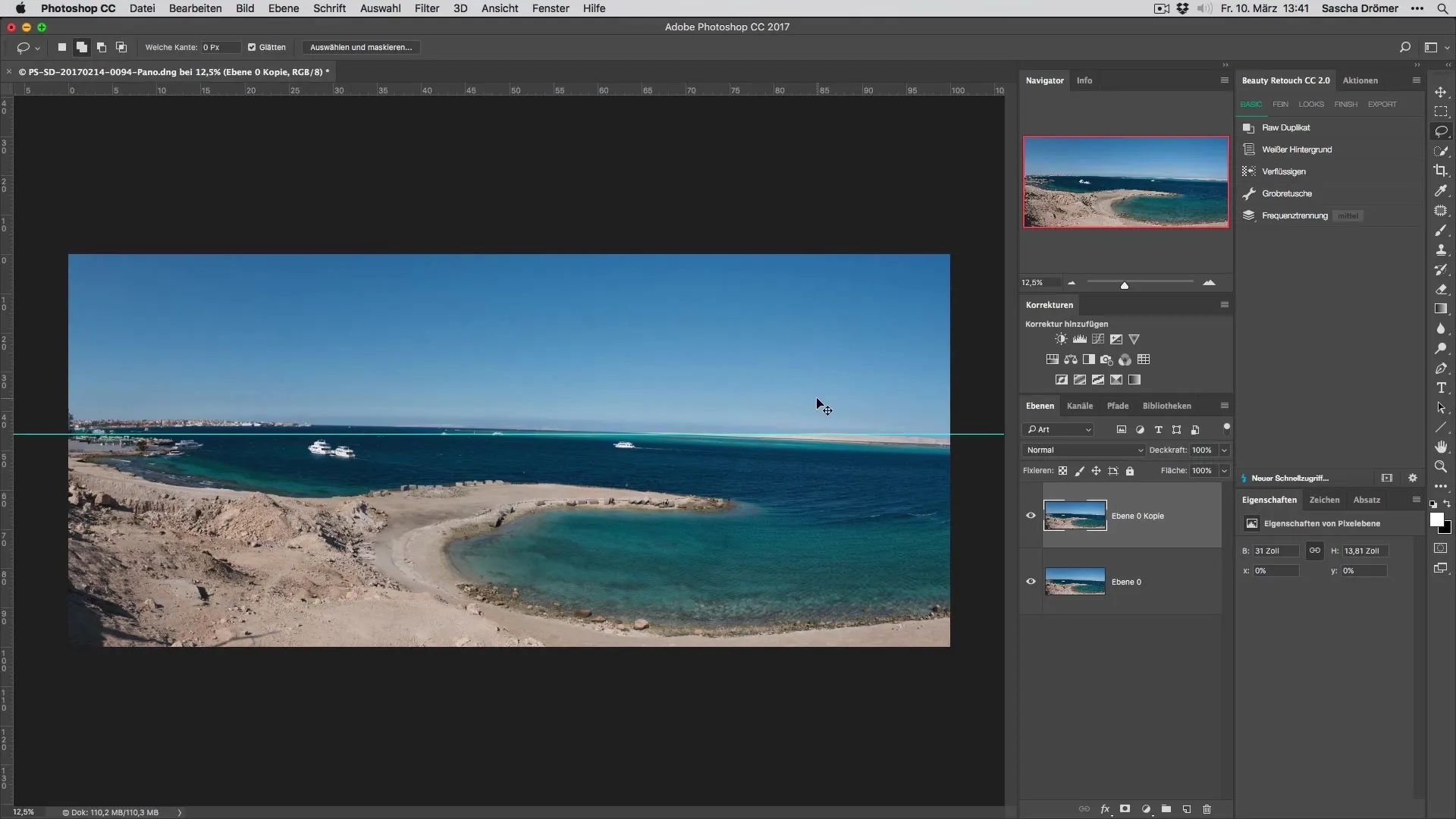
Slutjustering och färglooks
När du har korrigerat justeringen kan du ytterligare anpassa panoramat genom att lägga till färglooks. Använd reglagen för ljus och skuggor för att intensifiera bilden efter din smak. Spara den redigerade bilden, och Lightroom kommer automatiskt att spara ändringarna och uppdatera din bildgrupp.
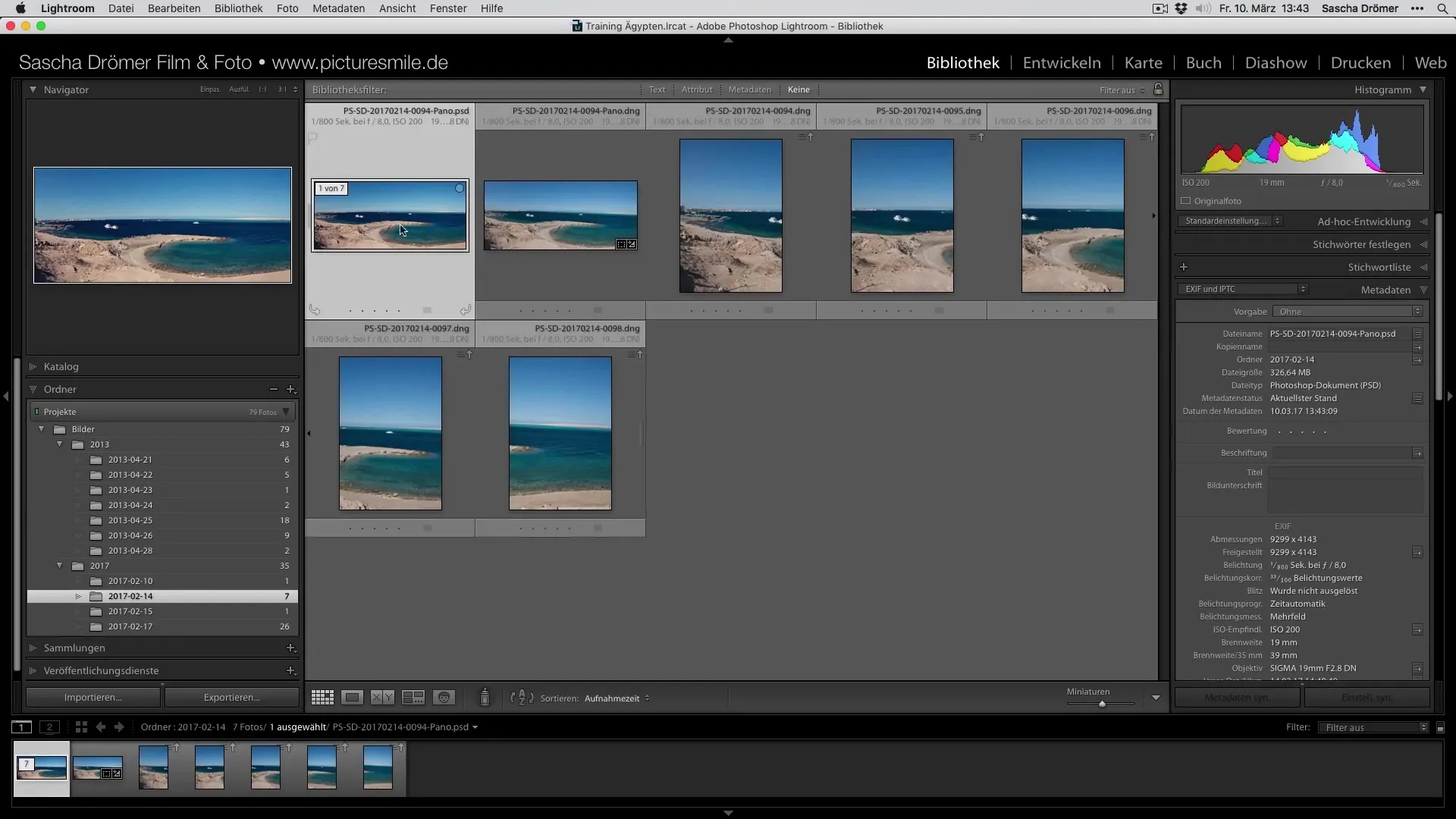
Sammanfattning – Utveckla semesterbilder optimalt – Sätta ihop panorama i Lightroom
Sammanfattningsvis är det enkelt och effektivt att skapa ett panorama i Lightroom. Med rätt förberedelser och lite kreativitet kan du skapa imponerande panoramabilder från dina semesterbilder. Möjligheten att efterbehandla i Photoshop ger dessutom ytterligare designmöjligheter.
Vanliga frågor
Hur många bilder behövs för ett panorama?Det rekommenderas att använda minst två till tre bilder, men ju fler desto mer detaljerat panoramat.
Vad måste jag tänka på när jag tar bilderna?Se till att bilderna tas i homogen belysning och överlappar för att skapa ett sömlöst panorama.
Kan jag använda panoramafunktionen i Photoshop också?Ja, Photoshop erbjuder även funktioner för att skapa panoramabilder, men fokus i den här guiden ligger på Lightroom.


